Een gezamenlijke afspeellijst maken op Apple Music
Appel Apple Muziek Held / / March 04, 2022

Laatst geupdate op
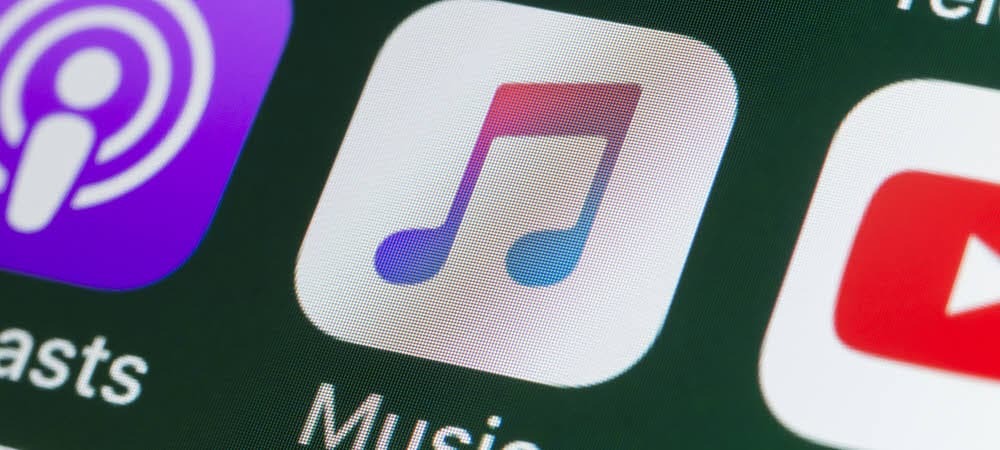
In tegenstelling tot Spotify kun je met Apple Music niet samenwerken met vrienden of familie, maar er is een oplossing. In deze handleiding wordt uitgelegd wat u moet doen.
Met Apple Music kunnen gebruikers afspeellijsten maken en delen. Na het delen van de afspeellijst met vrienden, de persoon die en de afspeellijst gedeeld kan het veranderen.
Het vermogen om te creëren gezamenlijke afspeellijsten zoals op Spotify is geen functie in Apple Music. Meerdere mensen kunnen geen nummers toevoegen aan of verwijderen uit de lijst, alleen de maker. Er is echter een app waarmee u een vergelijkbare ervaring kunt krijgen.
De Caset: Mixtapes van de volgende generatie app voor iOS kun je gezamenlijke mixtapes maken om te delen met vrienden of familie. Je kunt niet alleen vrienden uitnodigen om een mixtape te monteren, maar je kunt ook zien wie een nummer heeft toegevoegd en zelfs een reactie kiezen. Als u met deze app een gezamenlijke afspeellijst op Apple Music wilt maken, volgt u deze handleiding.
Hoe maak je een gezamenlijke afspeellijst op iPhone
Opmerking: Om gezamenlijke afspeellijsten te maken, moeten beide gebruikers de Caset-app op hun telefoons installeren en een actieve Apple Music abonnement.
Ga als volgt te werk om een gezamenlijke afspeellijst te maken met de Caset-app:
- Download de Caset: Mixtapes van de volgende generatie app voor iPhone of iPod touch (momenteel wordt iPad niet ondersteund). De app is gratis, maar bevat in-app aankopen.
- Start de Caset-app op uw apparaat en meld u aan met uw Apple-account. Je vindt een verscheidenheid aan vooraf gemaakte afspeellijsten of 'mixen', zoals de app ze noemt.
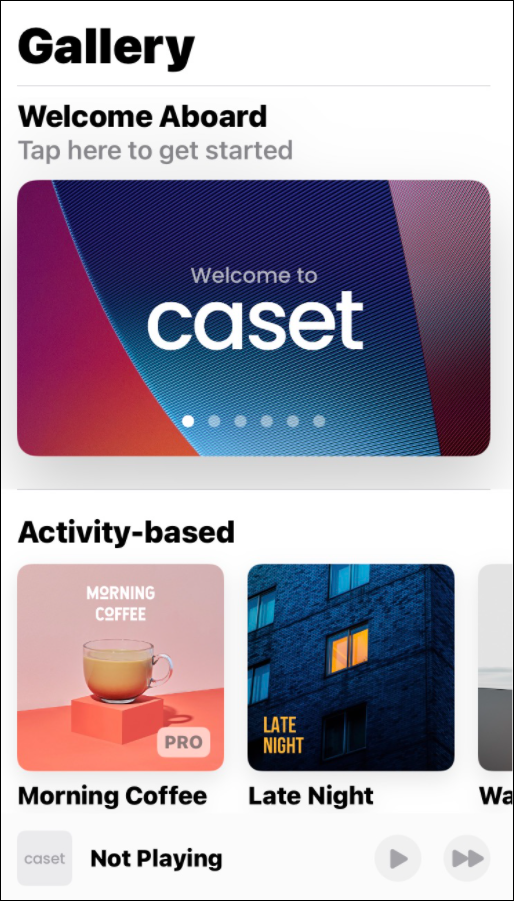
- Kies de mixtape-sjabloon die u wilt gebruiken. Het zal enkele ideeën voor de mix weergeven terwijl u naar beneden scrolt. Om uw eigen te maken, tikt u op de Mix maken knop.
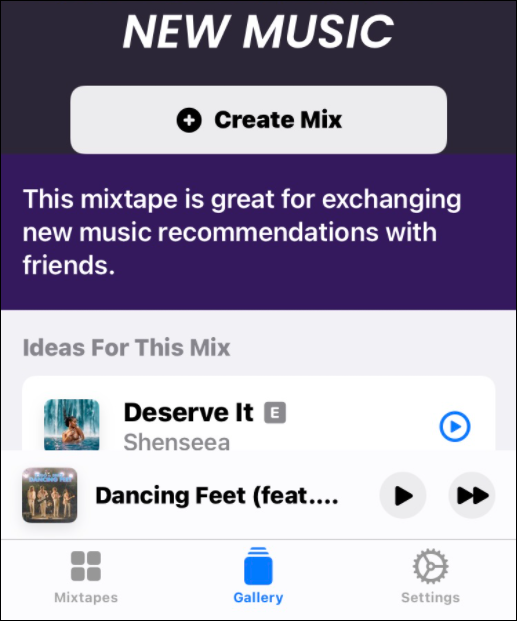
- Tik in het volgende scherm op Track toevoegen.
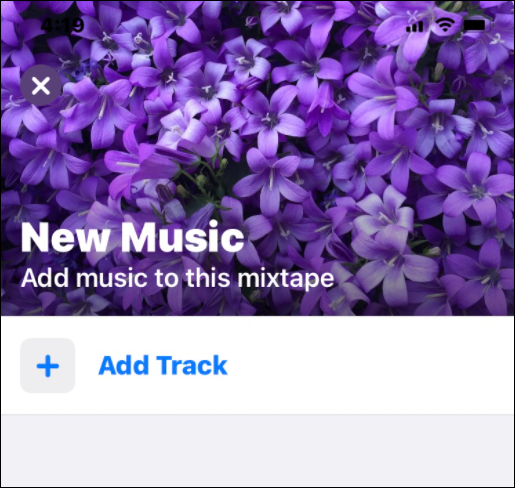
- Zoek nu naar de nummers die u wilt toevoegen. Merk op dat je naar beneden kunt scrollen en afspeellijsten kunt selecteren die al in Apple Music staan.
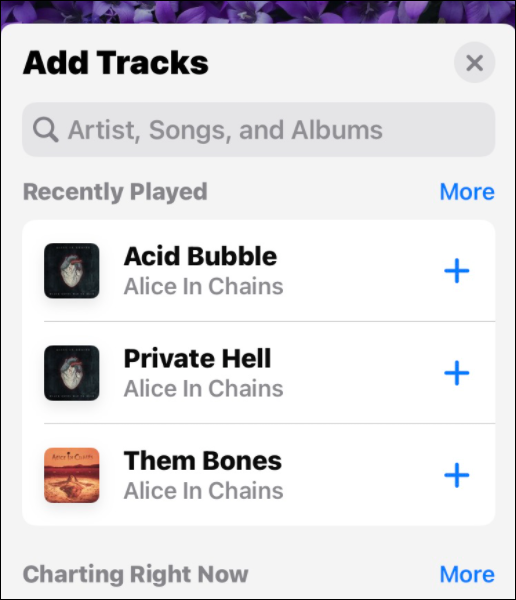
- Tik op het plusje (+) naast elk nummer dat u wilt toevoegen, en het zal veranderen in een vinkje om aan te geven dat het aan de afspeellijst is toegevoegd.
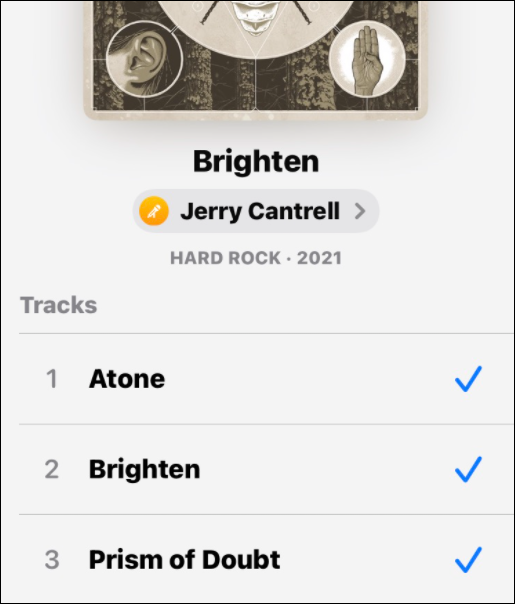
- Nadat je nummers hebt toegevoegd, kun je door je lijst kijken en de nummers verwijderen die je niet wilt. Als alles er goed uitziet, tik je op Doorgaan aan de onderkant.
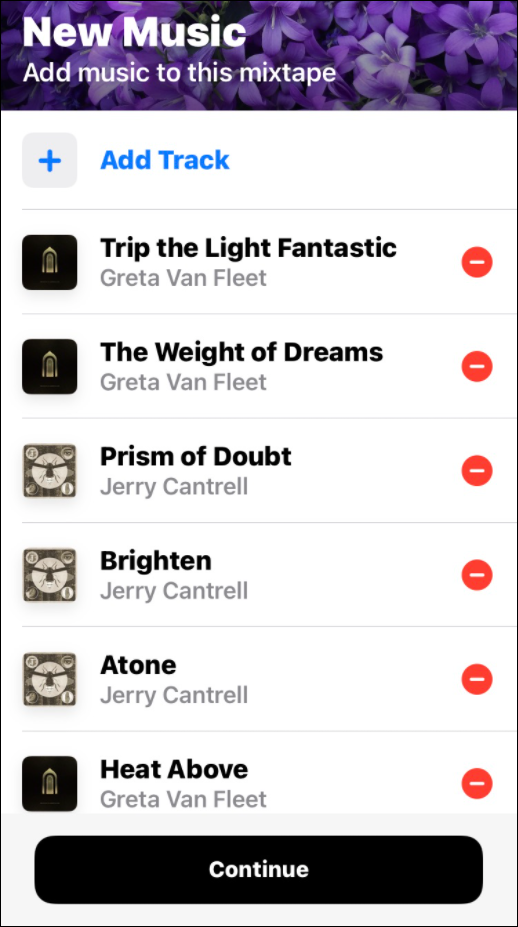
- Nu is het tijd om samen te werken aan de afspeellijst. Je kunt de uitnodiging delen door op de. te tikken Uitnodiging delen knop.
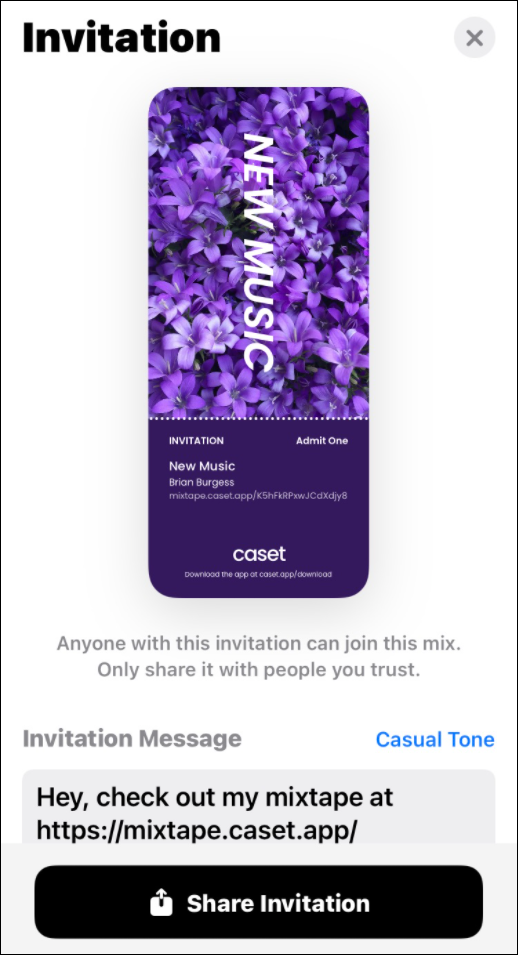
- Selecteer een app om deze te delen - zoals Berichten, bijvoorbeeld. Er is ook een optie om de link te kopiëren en via e-mail te verzenden of in een groepschat te verschijnen.
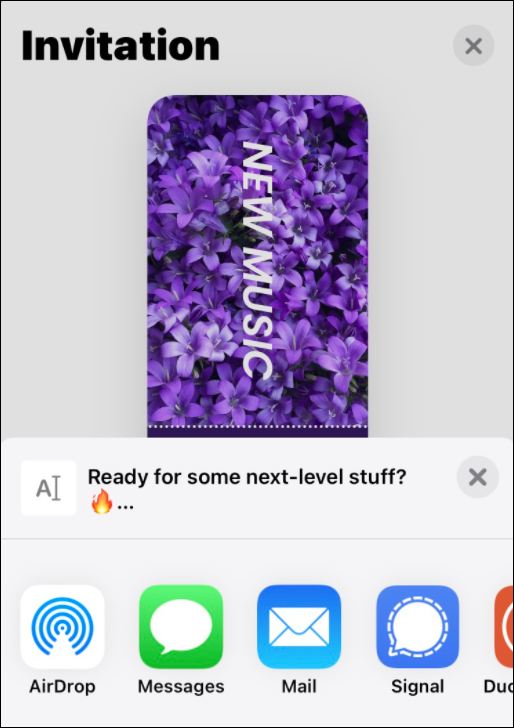
- Tik op de om een afspeellijst te bewerken drie-punt pictogram in de rechterbovenhoek en selecteer Bewerking.
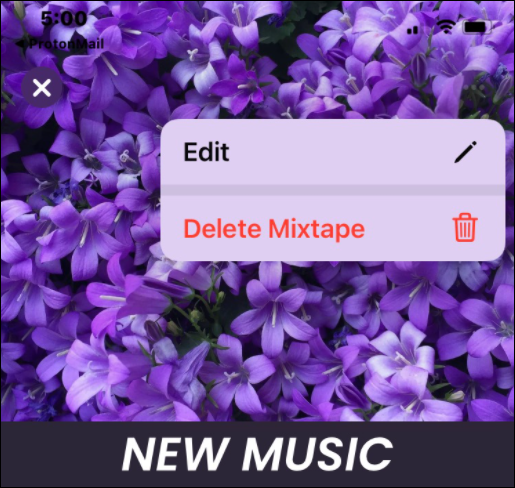
- Als de bewerkingsfunctie is ingeschakeld, kunt u de afbeelding van de afspeellijst, de albumhoestekst wijzigen of nummers toevoegen aan of verwijderen uit de mix.
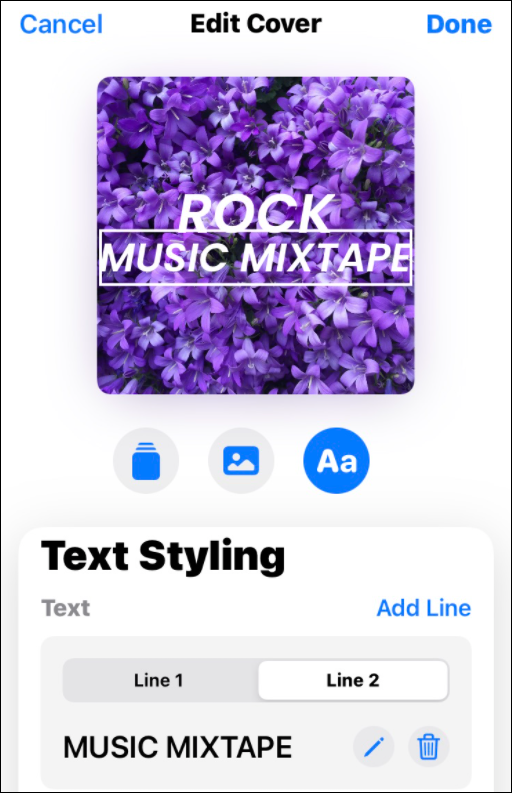
- Om extra bijdragers toe te voegen, tik je op het persoonspictogram in de rechterbovenhoek en voeg je deelnemers toe of nodig je ze uit via een link.
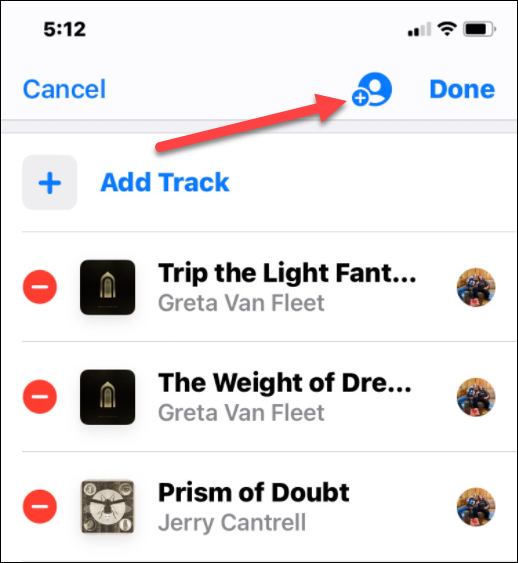
Het is belangrijk om te onthouden dat iedereen met toegang tot de uitnodiging of link toegang heeft tot de afspeellijst. Zorg er dus voor dat je het deelt met mensen die je vertrouwt.
Genieten van je muziek met vrienden en familie
Apple Music heeft geen goede gezamenlijke afspeellijstfunctie, maar de Caset-app is een geweldige oplossing. Hiermee kunt u een gezamenlijke afspeellijst maken met Apple Music-nummers. Het maken van eenvoudige samenwerkingsmixtapes is gratis, maar voor specifieke sjablonen en bewerkingsfuncties is een abonnement vereist. De Pro-versie kost je $ 2,99 / maand of $ 19,99 per jaar als je de extra's wilt.
Er zijn andere functies waarin u mogelijk geïnteresseerd bent, zoals: uw eigen muziekbestanden toevoegen aan Apple Music. Een andere coole truc is het instellen van een Apple Music-nummer voor een iPhone-alarm.
Als je de tekortkomingen van Apple Music niet leuk vindt, kun je: ga naar Spotify en neem je afspeellijsten mee u.
Hoe u uw productsleutel voor Windows 11 kunt vinden
Als u uw productsleutel voor Windows 11 moet overdragen of alleen nodig hebt om een schone installatie van het besturingssysteem uit te voeren,...
Hoe de cache, cookies en browsegeschiedenis van Google Chrome te wissen
Chrome doet uitstekend werk door uw browsegeschiedenis, cache en cookies op te slaan om uw browserprestaties online te optimaliseren. Haar is hoe te...
Prijsvergelijking in de winkel: hoe u online prijzen kunt krijgen terwijl u in de winkel winkelt
Kopen in de winkel betekent niet dat je hogere prijzen moet betalen. Dankzij prijsaanpassingsgaranties kunt u online kortingen krijgen tijdens het winkelen in...
Een Disney Plus-abonnement cadeau doen met een digitale cadeaukaart
Als je van Disney Plus hebt genoten en het met anderen wilt delen, kun je als volgt een Disney+ Gift-abonnement kopen voor...



